Оптические терминалы ONT HG8240 и HG8245 от Huawei — недорогие и весьма качественные устройства, обладающие всем необходимым функционалом для организации высокоскоростного доступа в сеть Интернет по технологии Пассивных Оптических Сетей GPON. По характеристикам оба модема — это фактически полностью аналогичные устройства, за той лишь разницей, что у HG8245 есть Wi-Fi и USB-порт, соответственно он дороже. К сожалению, именно поэтому многие операторы выдают при подключении HG8240, а затем абонентам ещё приходится покупать дополнительно Wi-Fi роутер, в то время как для клиента было бы удобнее получить именно HG8245. Но тут уже решает провайдер в выгодную для себя сторону.
Из разъёмов, кроме оптического WAN-порта, есть 4 LAN-порта и 2 телефонных порта под SIP.
Кнопка сброса настроек — Reset — находится с торца устройства:
По настройкам устройства так же практически идентичные.
Адрес в сети у HG8240 и HG8245 — 192.168.100.1, соответственно веб-интерфейс ONT-термианала доступен по адресу: http://192.168.100.1:
Вводим логин: telecomadmin и пароль: admintelecom. Если не подойдет — попробуйте логин: root и пароль: admin. Нажимаем кнопку: Login. Веб-интерфейс ONT HG8240 и HG8245 практически полностью идентичен. Перво-наперво надо выбрать порты, используемые как LAN-порты для Интернет-подключения. Делается это в разделе «LAN» > «Lan Port Work Mode»:
Кстати не пугайтесь если у Вас веб-интерфейс будет немного внешне отличаться из-за версии прошивки. Вот как раздел «LAN» > «Lan Port Work Mode» выглядит на последней на текущий момент версии прошивки:
Как Вы можете заметить — разница лишь в расположении меню. Пункты остаются те же самые. Отмечаем галочкой все порты. Если у Вас подключена еще услуга IPTV — тогда оставляете порт LAN4 для STB-приставки. Нажимаем «Apply». Переходим в раздел «WAN»:
Жмем кнопку «New» для создания нового соединения. Затем выбираем режим — «Mode». Если Вы хотите чтобы оптический модем работал в режиме роутера, т.е. раздавал Интернет на подключенные устройства — выбирайте режим «Router». В поле «Service list» выбираем: INTERNET. Тип подключения — PPPoE. В поля «User Name» и «Password» вводим имя пользователя и пароль, выданные Вам провайдером при подключении. Затем в разделе «Binding options» отмечаем те же порты, что Вы отмечали в разделе «LAN» > «Lan Port Work Mode». Нажимаем «Apply».
Если у Вашего провайдера при создании Интернет-соединения требуется указывать идентификатор Vlan, то ставим галочку «Enable Vlan» как на скриншоте:
Затем необходимо обязательно прописать VLAN ID для Интернет-соединения, который предварительно надо узнать в технической поддержке.
Если Вы хотите поднимать сессию (подключаться к Интернет) с Вашего компьютера напрямую, то при выборе режима надо указать тип «Bridge»:
Точно так же, как и в режиме роутера, надо будет указать порты, которые будут использоваться для этого подключения. Жмём кнопку Apply.
Если для создания Интернет-соединения требуется указывать идентификатор VLAN для Интернет-соединения, то ставим галочку «Enable VLAN»:
Прописываем VLAN ID для Интернет-соединения, который предварительно надо узнать в технической поддержке. Нажимаем «Apply».
Примечание: Имейте ввиду, что при установке режима работы «Bridge» оптический терминал не будет раздавать Интернет на подключенные устройства.
Настройка соединения для Интернет закончена. Обязательно сохраните конфигурацию устройства. Для этого переходим в раздел «System Tools» > «Configuration File»:
Нажимаем кнопку «Save Configuration».
Настройка IPTV на HG8240 и HG8245:
Для настройки IPTV на оптических терминалах Huawei надо создавать ещё одно подключение — нажимаем кнопку «New»:
Выбираем режим работы «Mode» — «Bridge». В поле «Service List» выбираем значение IPTV. Ставим галочку «Enable Vlan». Ниже в поле VLAN ID прописываем идентификатор VLAN для IPTV — его надо предварительно узнать в технической поддержке. В поле «802.1p» выставляем приоритет: 4. В поле «Multicast VLAN ID» дублируем идентификатор из поля VLAN ID. В разделе «Binding options «отмечаем галочкой порт используетмый под IPTV-приставку. Нажимаем «Apply».
Переходим в раздел «Network Application» > «IGMP Configuration»:
Параметру «IGMP Enable» присваиваем значение «Enable», а параметру «IGMP Work Mode» — значение «Snooping». Нажимаем «Apply».
Настройка беспроводной сети Wi-Fi:
В главном меню устройства выбираем раздел «WLAN» и ставим галочку «Enable WLAN»:
В поле «SSID Name» указываем имя нашей беспроводной сети — например: «Wireless». Проверьте чтобы обязательно стояла галочка «Enable SSID». В поле: «Associated Device Number» указываем максимальное количество одновременно подключаемых по Wi-Fi устройств — ставим значение 32. «Authentication Mode» выбираем «WPA2 Pre-Shared Key», параметр «Encryption Mode» ставим в значение «TKIP&AES», а в поле «Pre-Shared Key» вводим ключ безопасности для Вашей беспроводной сети Wi-Fi — им может быть любая буквенная, цифирная или смешанная последовательность символов длиной не менее 8 символов.
На просторах YouTube нашел видео от пользователя jimm031 с примером конфигурации терминала:


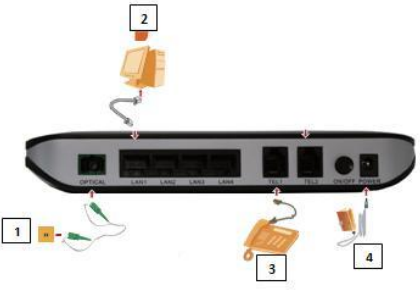

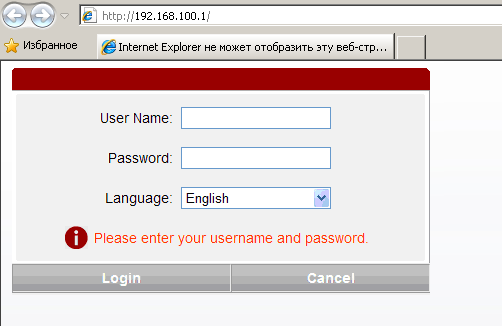
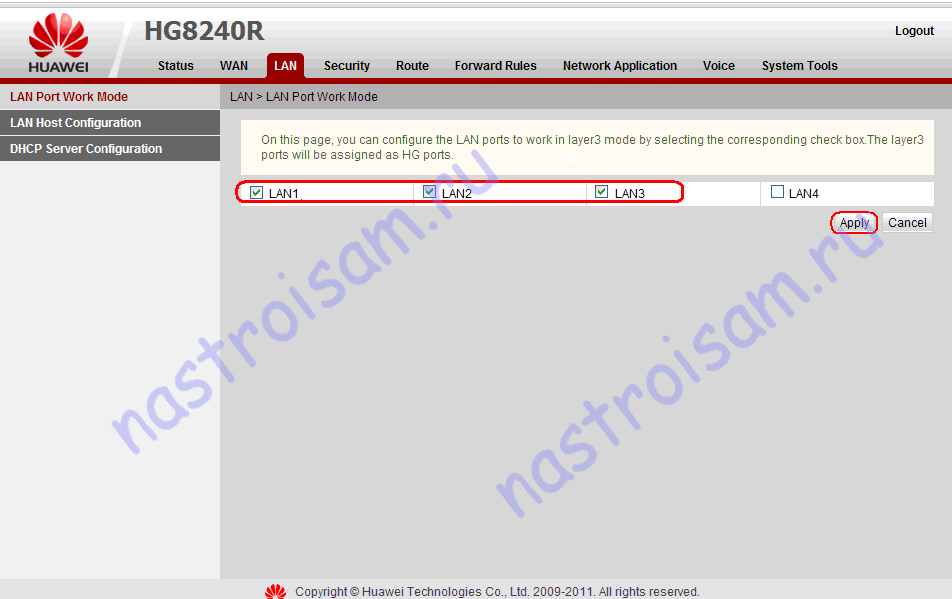
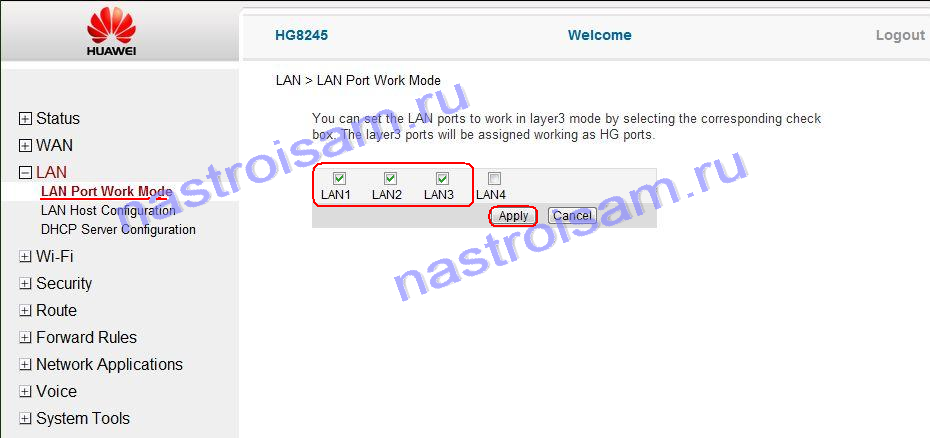
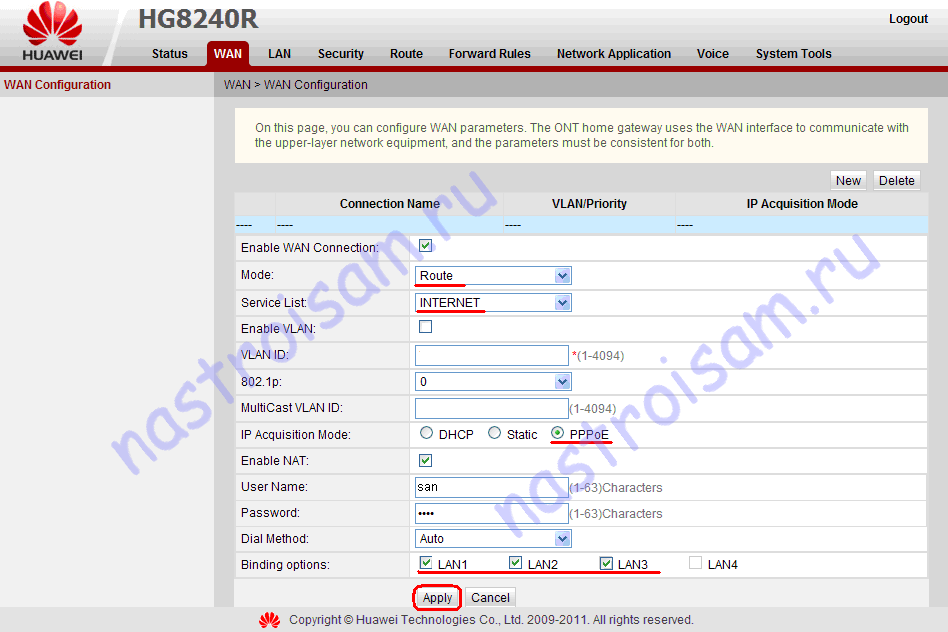
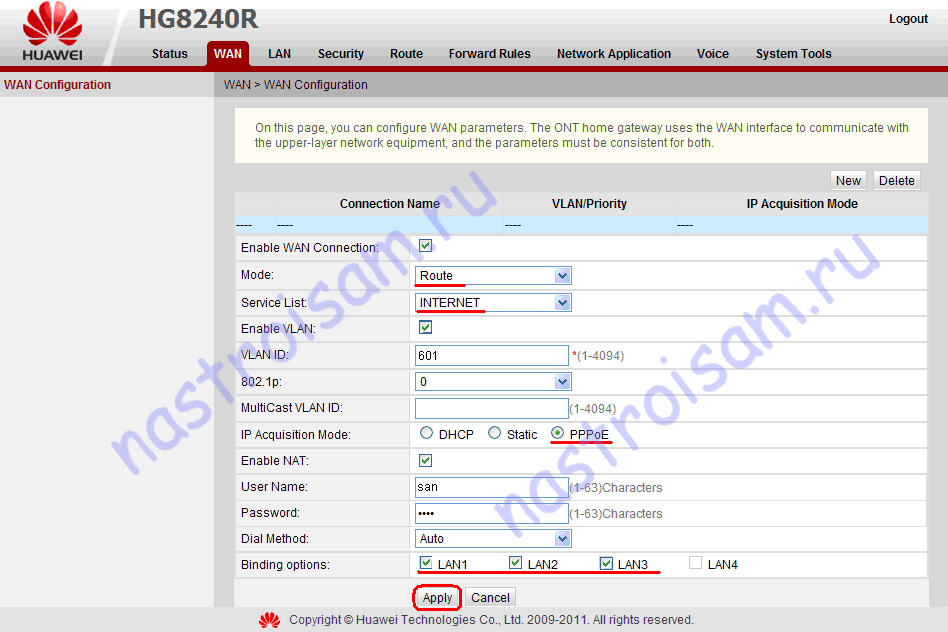
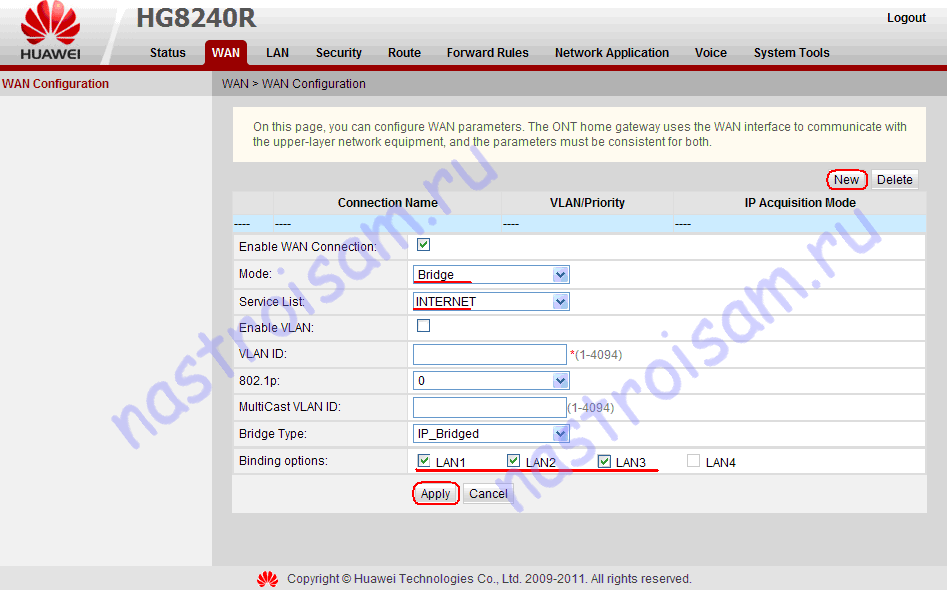
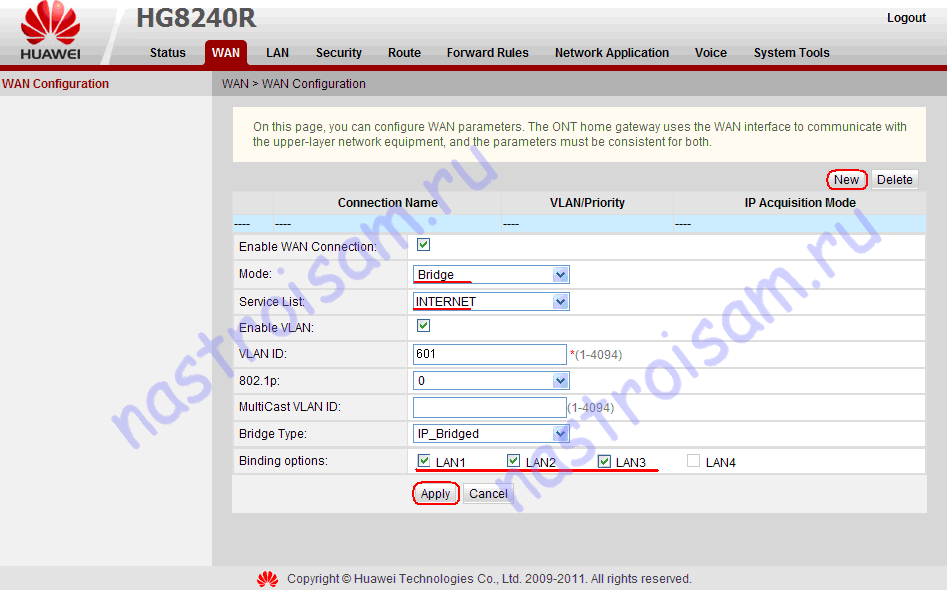
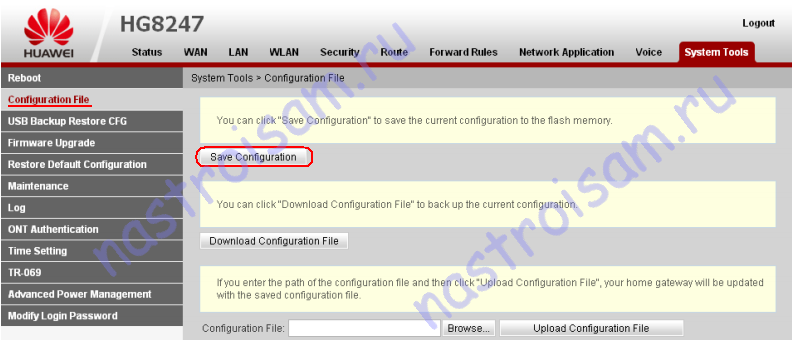

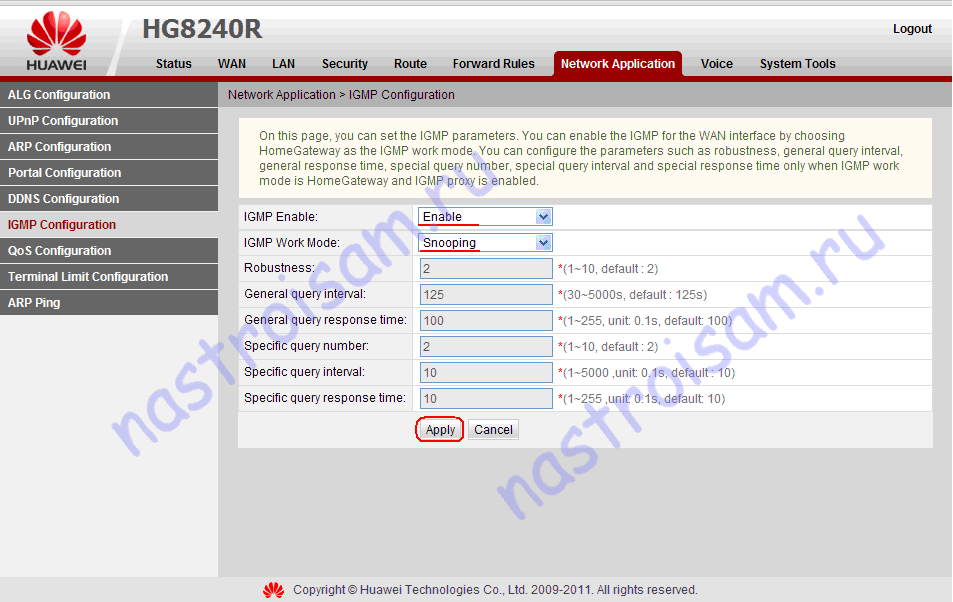
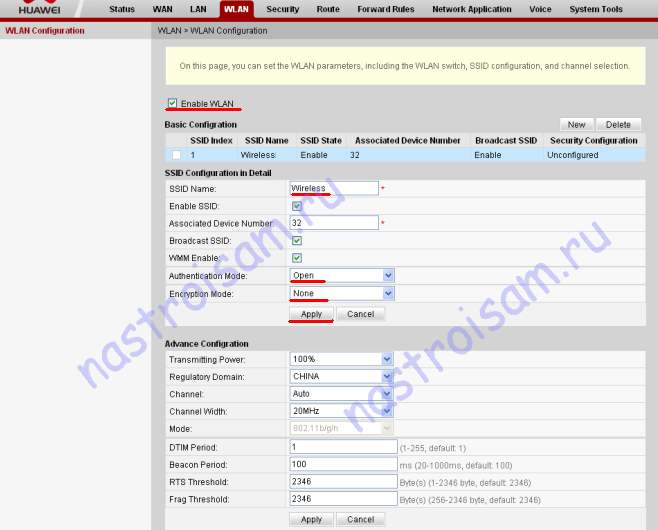
Здравствуйте! Не совсем понял, можно что бы приставка сразу раздавала wi-fi и и так же была подключена к компьютеру?
Сергей — здравствуйте. Не понял про какую приставку Вы говорит.
Здравствуйте, Хасан. У меня есть роутер HUAWEI HG8245H и USB модем. Подскажите пожалуйста ссылку на настройку моего роутера, чтобы он мог раздавать интернет другим устройствам по WIFI. Из того, что нашел в сети, получается только на IPHONE 4 проверять почту. В интернет не заходит. На ноутбуке подключается к сети WIFI, пишет, что она с доступом в интернет, но призагрузке страниц в браузере пишет: Не удается определить DNS адрес. Буду очень признателен!
Попробуйте на ноутбуке прописать DNS вручную — 8.8.8.8 и 8.8.4.4
Хасан, большое спасибо, заработало)) Хотя до этого пробовал, но не было подключения. Сейчас на ноуте и на компьютере есть инет. Только на телефоне по прежнему нет, может быть появится у вас какое-то решение. Еще раз спасибо!
Можно попробовать на роутере самом в настройках dhcp прописать эти DNS’ы.
как можно ограничить доступ к вай фай к определенным устройствам?
Только пробовать по мак-адресу авторизацию ограничивать.
Здравствуйте! Статья по настройке данного девайса неплохая, но к сожалению далеко неполная. добавьте пожалуйста про остальные важные пункты, например ONT Authentication, без настройки которого вообще аутентификации устройства не будет, и другие не менее нужные пункты.
в статье пишется «Перво-наперво надо выбрать порты…..«Lan Port Work Mode»», если я действую по этой инструкции, и выбираю только 3 порта, то дойдя до пункта настройки IP_TV выбрать 4порт «В разделе «Binding options «отмечаем галочкой порт используетмый под IPTV-приставку.» неполучается — он неактивен.
Это полностью рабочие настройки проверенные на рабочей железке. Возможно у Вас иная прошивка, либо у провайдера иные настройки. Порт выбрать у Вас не получается скорее всего потому, что уже есть подключение к нему привязанное.
очень странно конечно, что так мало настроек нужно в вашем случае.
в моём же случае — при этом минимуме настроек даже оптика не проходит идентификацию
«……обязательно прописать VLAN ID для Интернет……. надо узнать в технической поддержке.»
— VLAN ID в тех поддержке отказываются говорить (при этом на вопрос о секретности — отвечают что секрета нет) (в договоре так-же нет данных о VLAN)
(я не голословен, у меня около 40 записей с операторами, которые под любыми предлогами отказываются, норм.соображающий оператор так мне и не попался, а я зае..замучился диктовать логин услуги и номер паспорта)
«Порт выбрать у Вас не получается скорее всего потому, что уже есть подключение к нему привязанное.»
— нет, никаких привязанных подключений к этому порту нет
как я писал ранее = этот порт я могу указать в подключении только после того, как помечу порт в «Lan Port Work Mode», но если в этом меню порт не пометить, указать его где либо нереально (порт неактивен)
*в другом `источнике` про этот пункт = «Lan Port Work Mode» смысл такой: те порты, которые не помечены — не задействованы
но вполне вероятно, что это действительно зависит от прошивки
****
я просто поделился с вами опытом, именно тем, с чем довелось столкнуться лично самому
Device HG8245T
Hv: 211EC463
Sv: V2R006C00S201
Сейчас, после введения Ростелекомом системы автоматической настройки, все терминалы будут настраиваться только удалённо операторами техподдержки, так что скоро статья станет скорее всего неактуальной.
Здравствуйте, Хасан. У меня есть роутер HUAWEI HG8245H и USB модем ТЕЛЕ2 4G. не могу настроить! Подскажите пожалуйста ссылку на настройку моего роутера, чтобы он мог раздавать интернет другим устройствам по wi-fi
Добрый день. Скорее всего с этим модемом терминал работать не будет. Я, честно говоря, не припомню чтобы кому-то вообще 3G/4G модем на нём завести удалось.
Волнует такой вопрос: возможно ли эту штуку (HUAWEI EchoLife HG8245) использовать в режиме клиента WiFi и, если да, то как оно настроить? Хочется получать интернет по вайфаю на данный девайс из соседнего санатория на даче, а к девайсу подключаться длинной витой парой, ну или тоже вайфаем если получится. GPON при этом остается отдыхать — просто вот есть несколько разных роутеров, скопившихся за годы пользования интернетом в Москве, и есть слабый сигнал свободной сети за забором — хочется эти два блага использовать.
BeshSlon — нет, режима клиента на нём нет.
добрый день. у меня Huawei HG8347R , пытаюсь подключить устройство ХРОМКАСТ. ВЫДАЕТ ОШИБКУ — ИЗОЛЯЦИЯ ТОЧКИ ДОСТУПА . Помогите найти этот параграф в настройках. провайдер ничем не может помочь. Спасибо
каролина — а с других устройств проблем с поиском сети и подключением к ней нет?!
Здравствуйте! Можно настроить HG8245 как репитер? Мне его подарили,но там стоит пароль,который я не знаю. Сеть Ростелеком,как и у меня дома!
Андрей — нет, нельзя.